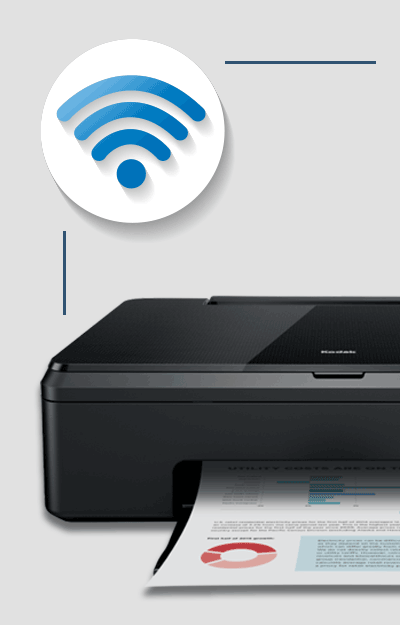Turinys
"Kodak" spausdintuvai turi tarptautinę reputaciją dėl puikios kokybės ir patikimumo. Tačiau kai kurie naudotojai pastebėjo, kad kyla problemų prijungiant "Kodak" spausdintuvus prie "Wi-Fi" tinklo.
Problema gali kilti dėl netinkamai sukonfigūruoto spausdintuvo. Arba dėl kokių nors gilesnių priežasčių.
Taip pat žr: "Geeni" nepavyksta prisijungti prie "Wi-Fi"? Štai ką galite padarytiKad ir kokia būtų priežastis, pateikiame išsamų straipsnį, kuris padės prijungti "Kodak" spausdintuvą prie "Wi-Fi" tinklo ir pradėti spausdinti belaidžiu būdu.
Taigi, nieko nelaukdami pradėkime:
Kaip nustatyti ir (arba) prijungti "Kodak" spausdintuvą prie "WiFi"?
Pagrindinė priežastis, dėl kurios negalite prijungti "Kodak" spausdintuvo prie belaidžio tinklo, yra ta, kad jis neteisingai nustatytas. Taigi pirmiausia bandysime vadovautis oficialiu sąrankos vedliu ir prijungti "Kodak" spausdintuvą prie belaidžio tinklo.
Dabar, norėdami tai padaryti, turite du būdus. Aptarsime abu ir paskatinsime išbandyti abu.
1 būdas: prijunkite "Kodak" spausdintuvą internetu naudodami "Wi-Fi" sąrankos vedlį
- Paspauskite "Kodak" spausdintuvo pradžios mygtuką.
- Dešiniuoju rodyklės klavišu eikite į Tinklo nustatymai.
- Čia rasite "Wi-Fi" sąrankos įrankį. Spustelėkite jį. Atkreipkite dėmesį, kad pasirinkus "Wi-Fi" sąrankos įrankį, automatiškai įjungiamas "Wi-Fi" radijas. Taigi patikrinkite, ar jis įjungtas, ar ne.
- Atsivers ekranas, kuriame bus rodomi visi galimi belaidžiai tinklai. Juos galite naršyti naudodami rodykles aukštyn ir žemyn. Pirmiausia pasirinkite tinklo, prie kurio norite prisijungti, pavadinimą.
- Jei tinklo pavadinimas nematomas, pasirinkite parinktį Pakartotinis nuskaitymas, kad priverstumėte spausdintuvą dar kartą ieškoti belaidžio tinklo. Jei vis tiek neranda, patikrinkite, ar įjungtas belaidžio ryšio maršrutizatorius, ar jis fiziškai yra netoli spausdintuvo, ar tinklo pavadinimas (SSID) nustatytas kaip matomas. Taip pat patikrinkite, ar saugumo sumetimais maršrutizatoriuje įjungėte IP adresų filtravimą. Jei taip, pridėkitespausdintuvo IP adresą.
- Kai pamatysite belaidį tinklą, prisijunkite prie jo. Spausdintuvas paprašys pasirinkti naudotojo slaptažodį. Tai galite padaryti naudodami ekrane esančią klaviatūrą ir atminkite, kad jis priklauso nuo mažųjų raidžių.
- Sukonfigūravę naują tinklo slaptažodį, spustelėkite OK.
- Tada ekrane pasirodys patvirtinimo pranešimas. Spustelėkite Toliau, ir spausdintuvas turėtų būti sėkmingai prijungtas prie "Wi-Fi" tinklo. Norėdami tai patvirtinti patys, pažiūrėkite į "Wi-Fi" ryšio indikatorių. Jis turėtų nustoti mirksėti ir likti šviesti.
Štai ir viskas - turėtumėte sėkmingai prijungti "Kodak" spausdintuvą prie "Wi-Fi" tinklo. Tačiau jei vis dar susiduriate su problemomis, išbandykite toliau nurodytą metodą.
2 būdas: prijunkite "Kodak" spausdintuvą naudodami WPS
WPS yra sutrumpintas "Wi-Fi Protected Setup" (Wi-Fi apsaugota sąranka) ir yra funkcija, leidžianti vienu palietimu užmegzti ryšį tarp belaidžio maršrutizatoriaus ir kitų prietaisų. Čia pateikiamas trumpas vadovas, kaip naudoti WPS prisijungimui prie "Kodak" spausdintuvo.
- Kaip ir anksčiau, paspauskite "Home" mygtuką, eikite į Tinklo nustatymai ir spustelėkite "Wi-Fi" sąrankos vedlys. Tačiau šį kartą spustelėkite WPS Connect.
- Dabar paspauskite belaidžio maršrutizatoriaus WPS mygtuką. Ant jo turėtų būti fizinis mygtukas arba galite spustelėti virtualų jungiklį įrenginio programinėje įrangoje.
- Tada spausdintuve pasirinkite mygtuko konfigūravimo parinktį ir pasirinkite belaidžio maršrutizatoriaus WPS parinktį.
- Valdymo skydelyje paspauskite OK. Dabar spausdintuvo galimų belaidžių tinklų sąraše turėtumėte pastebėti rodomą savo SSID arba tinklo pavadinimą.
- Bakstelėkite "Wi-Fi" tinklo SSID ir įveskite slaptažodį, kad prie jo prisijungtumėte.
- Kaip ir anksčiau, patikrinkite "WiFi" ryšio indikatorių, kad įsitikintumėte, jog ryšys yra stabilus ir aktyvus.
Štai ir viskas! Sveikiname, sėkmingai nustatėte "Kodak" spausdintuvą, kad jis veiktų su jūsų "Wi-Fi" tinklu. Dabar turėtumėte turėti galimybę spausdinti belaidžiu ryšiu.
Tačiau jei vis tiek susiduriate su problemomis, skaitykite toliau ir raskite galimus jų sprendimo būdus.
Kodėl mano "Kodak" spausdintuvas nespausdina belaidžiu būdu?
Jei tinkamai prijungę "Kodak" spausdintuvą prie belaidžio tinklo vis dar negalite spausdinti belaidžiu ryšiu, gali būti, kad turite problemų su tvarkykle.
Pateikiame trumpą vadovą, kaip išspręsti "Kodak" spausdintuvo tvarkyklės problemas "Windows" ir "Mac" kompiuteriuose.
Kaip prijungti "Kodak" spausdintuvą prie "Windows"?
- Atidarykite interneto naršyklę, eikite į oficialią "Kodak" svetainę ir ieškokite savo spausdintuvo modelio.
- Rasite daug spausdintuvų tvarkyklių atsisiuntimo nuorodų. Atsisiųskite tą, kuri skirta "Windows".
- Baigę atsisiuntimą, dešiniuoju pelės klavišu spustelėkite tvarkyklę ir pasirinkite "Savybės".
- Dabar eikite į "Suderinamumas" ir įjunkite "Paleisti šią programą suderinamumo režimu". Tada iš išskleidžiamajame meniu pasirinkite savo operacinę sistemą.
- Atlikę tai, įdiekite "Kodak" spausdintuvo tvarkyklę į kompiuterį.
- Įdiegę jį, atidarykite "Kodak" spausdintuvo valdymo skydelį. Tada, vadovaudamiesi ekrane pateikiamomis instrukcijomis, prijunkite "Kodak" spausdintuvą prie kompiuterio.
Jei "Windows" kompiuteris vis dar nepavyksta prisijungti prie spausdintuvo, paleiskite trikčių šalinimo programą. Spustelėkite Toliau ir leiskite jai ieškoti susijusių problemų. Ji turėtų užtrukti dvi minutes ir nurodyti pagrindinę problemą.
Kaip prijungti "Kodak" spausdintuvą prie "Mac"?
- Kaip ir anksčiau, eikite į oficialią "Kodak" svetainę ir ieškokite savo spausdintuvo modelio, tačiau šį kartą atsisiųskite "Mac" skirtą tvarkyklę.
- Prieš paspausdami įdiegti, įsitikinkite, kad spausdintuvo tvarkyklės programinė įranga yra atnaujinta.
- Tada atidarykite .dmg tvarkyklės failą ir pradėkite tvarkyklės diegimo procesą vadovaudamiesi ekrane pateikiamomis instrukcijomis.
- Baigę diegti tvarkyklę, eikite į "System Preferences", tada skirtuke "Hardware" (aparatinė įranga) pasirinkite parinktį "Print & amp; Fax" (spausdinimas ir faksas).
- Čia rasite mygtuką "+". Spustelėkite jį ir galėsite pridėti spausdintuvą prie "Mac".
- Atlikę tai, pasirinkite parinktį "Home" ir eikite į "Network Settings", kad užbaigtumėte "Kodak" spausdintuvo "Wi-Fi" sąrankos procedūrą.
Kaip išspręsti belaidžio ryšio problemas populiariuose "Kodak" spausdintuvuose?
Paskutiniai du skyriai buvo šiek tiek bendri, juose buvo pateikti standartiniai veiksmai, kuriuos galite atlikti norėdami prijungti "Kodak" spausdintuvą prie belaidžio tinklo. Tačiau, kaip jau minėta, remiantis iš naudotojų gautomis užklausomis, kai kuriems "Kodak" spausdintuvams kyla gerokai daugiau tinklo problemų nei kitiems.
Šie spausdintuvai yra "Kodak ESP Office 2015", "Kodak Verite 50" ir "Kodak ESP 5250".
Todėl pateikiame išsamesnį vadovą, kaip nustatyti ir pataisyti šiuos du spausdintuvus:
"Kodak Verite 50" problemos taisymas
Toliau pateikiami keli veiksmai, kuriuos galite atlikti ir patikrinti, norėdami užmegzti ryšį tarp "Kodak Verite 50" spausdintuvo ir belaidžio tinklo:
- Prijungdami spausdintuvą prie "Wi-Fi" įsitikinkite, kad naudojate teisingą tinklo slaptažodį.
- Įsitikinkite, kad spausdintuve įjungta belaidžio ryšio funkcija.
- Patikrinkite, ar teisingai pasirinkote belaidžio tinklo pavadinimą arba SSID.
- Iš naujo nustatykite spausdintuvą ir iš naujo sukonfigūruokite "Wi-Fi" sąrankos procedūrą.
"Kodak ESP 5250" belaidžio ryšio sąranka
Kodak ESP 5250 susiduria su tinklo problemomis, jei, kaip aptarta pirmiau, nustatėte jį pagal 1 metodą. Tačiau jei naudojate 2 metodą, kuris apima prisijungimą naudojant WPS, įrenginys neturi ryšio problemų.
"Kodak ESP Office 2150" belaidžio ryšio sąranka
Daugumos naudotojų teigimu, "Kodak ESP Office 2150" problema buvo iš karto išspręsta įdiegus tinkamą tvarkyklę.
Taigi, jei naudojate šį spausdintuvą, eikite į oficialią "Kodak" svetainę, atsisiųskite ir įdiekite tinkamą tvarkyklę ir galėsite greitai spausdinti belaidžiu ryšiu.
Apibendrinimas
Taip baigiame trumpąjį vadovą, kaip sukonfigūruoti "Kodak" belaidį spausdintuvą, kad jis prisijungtų prie jūsų "Wi-Fi" tinklo. Tikimės, kad tai jums buvo naudinga ir padėjo išspręsti visas ryšio problemas, su kuriomis susidūrėte.
Apibendrinant, pirmiausia turėtumėte patikrinti, ar teisingai nustatėte belaidį spausdintuvą, kad jis jungtųsi prie jūsų Wi-Fi. Jei tai padarėte, įsitikinkite, kad kompiuteryje įdiegta tinkama tvarkyklė. Atlikus šiuos veiksmus turėtų būti išspręsta bet kokia belaidžio Kodak spausdintuvo problema.
Tačiau jei vis dar susiduriate su ryšio problemomis, rekomenduojame eiti ir patikrinti su spausdintuvu pateiktą vadovą arba dokumentaciją. Jei ir tai nepadeda, laikas siųsti pagalbos pranešimus "Kodak" klientų aptarnavimo centrui.
Taip pat žr: Kaip bendrinti "Wifi" iš "iPhone" į "iPad